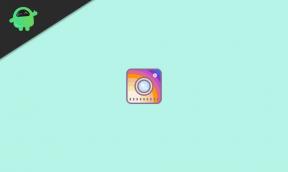Łatwa metoda zrootowania Motorola One Vision za pomocą Magisk [bez TWRP]
Rootowanie Smartfona / / August 05, 2021
W tym przewodniku pomożemy Ci flashować plik magisk do root Motorola One Vision. Przeczytaj nasz przewodnik krok po kroku!
Kto nie chce w pełni wykorzystywać możliwości swojego urządzenia z Androidem!!! Zdobycie superuser dostęp przez roota i możliwość kontrolowania różnych aspektów, takich jak zegar, dostęp do pamięci podręcznej itp. jest kilka z różnych możliwości, które możemy zbadać. Kiedy wspominamy o dostępie roota, oznacza to, że musimy wykonać pewną modyfikację, która zrootuje nasz telefon i będziemy mieli dostęp do katalogu głównego naszego urządzenia. W tym poście pokażemy, jak zrootować Motorola One Vision.
![Łatwa metoda zrootowania Motorola One Vision za pomocą Magisk [bez TWRP]](/f/ca5acd844fca2476ffd065c4c782fa15.jpg)
Użyjemy Magiska, łatając standardowy obraz rozruchowy i sflashując go na partycję rozruchową. Wszystko, co musisz zrobić, to pobrać poprawiony plik obrazu z Magisk Manager i sflashować go.
Przeważnie osoby niewtajemniczone porównują rootowanie z hakowaniem, co nie jest poprawne. Cel w obu kontekstach jest zupełnie inny. Hakowanie przypomina bardziej nielegalne włamywanie się do cudzego systemu, podczas gdy rootowanie jest wykonywane głównie przez właściciela urządzenia z Androidem, aby uzyskać przewagę superużytkownika urządzenia.
Spis treści
-
1 Kroki, aby zrootować Motorola One Vision za pomocą Magisk
- 1.1 Wymagania wstępne
- 2 1. Jak wyodrębnić i załatać plik Boot.image za pomocą Magiska?
-
3 2. Jak zainstalować poprawiony obraz rozruchowy w Motorola One Vision
- 3.1 Jak sprawdzić, czy Twój telefon ma bezsystemowy root?
Kroki, aby zrootować Motorola One Vision za pomocą Magisk
Zapamiętaj,
- Po zrootowaniu może to spowodować utratę gwarancji telefonu.
- Rootowanie zablokuje aktualizacje OTA
Zanim przejdziesz do migających kroków, musisz wykonać kilka,
Wymagania wstępne
- Upewnij się, że telefon jest wystarczająco naładowany, aby uniknąć przerw w instalacji poprawki.
- Przed dokonaniem jakiejkolwiek modyfikacji wykonaj kopię zapasową danych urządzenia.
- Ten plik obrazu jest przeznaczony wyłącznie dla Motorola One Vision. Nie używaj go na żadnych innych urządzeniach z Androidem.
- Do połączenia potrzebny jest komputer / laptop z kablem micro USB.
- Upewnij się, że pobrałeś wszystkie wymagane pliki na swój komputer / laptop
Wymagane pliki do pobrania:
- Pobierz ADB i Fastboot pliki. (Windows/PROCHOWIEC)
- Ściągnij i zainstaluj Sterowniki USB Motorola.
- Pobierz najnowsze Pamięć ROM Motorola One Vision
Zrzeczenie się: Jesteśmy w GetDroidTips nie będziemy odpowiedzialni za jakiekolwiek uszkodzenia / uszkodzenia telefonu podczas / po zainstalowaniu tego ROMu.
1. Jak wyodrębnić i załatać plik Boot.image za pomocą Magiska?
- Przede wszystkim pobierz i rozpakuj ROM na swój komputer.
- Podłącz urządzenie za pomocą kabla USB i skopiuj tylko plik boot.img z wyodrębnionego folderu do pamięci urządzenia
- Uruchom Magisk Manager. Gdy pojawi się wyskakujące okienko z prośbą o zainstalowanie Magisk, wybierz ZAINSTALUJ i ponownie wybierz instalację.
- Wybierz „Patch Boot Image File”.

- Przejdź do pamięci wewnętrznej i wybierz przesłany wcześniej obraz rozruchowy telefonu.
- Poczekaj kilka sekund. Magisk rozpocznie łatanie obrazu rozruchowego.
- Po załataniu obrazu rozruchowego skopiuj plik „patched_boot.img” z pamięci wewnętrznej i umieść go w tym samym wyodrębnionym folderze ROM na komputerze.
Teraz możesz wykonać drugi krok, aby sflashować poprawiony plik obrazu rozruchowego.
2. Jak zainstalować poprawiony obraz rozruchowy w Motorola One Vision
- Po wyodrębnieniu obrazu rozruchowego należy przenieść poprawiony obraz rozruchowy do tego samego folderu. Przytrzymaj klawisz SHIFT i kliknij prawym przyciskiem myszy, aby otworzyć okno poleceń / PowerShell.
- Uruchom następujące polecenie w wierszu polecenia Otwórz.
szybki rozruch flashowy
.img Zastąp [patched_image_name.img] nazwą pliku z wyodrębnionym połatanym obrazem rozruchowym, a następnie rozszerzeniem .img, a [litera] oznacza partycję rozruchową A lub B.
- Rozpocznie się proces flashowania. Po zakończeniu biegnij.
restart fastboot
[/Uwaga]
Jak sprawdzić, czy Twój telefon ma bezsystemowy root?
- Pobierz i zainstaluj Aplikacja Magisk Manager APK i uruchom go.
- Aby sprawdzić, czy masz bezsystemowy root, sprawdź górną część ekranu i czy widzisz all z Green Tick, co oznacza, że pomyślnie zrootowałeś i ominąłeś SafteyNet.
Więc to jest to. Teraz, gdy zrootowałeś Motorola One Vision. Jeśli masz jakieś pytania w tej sprawie, daj nam znać.
Jestem autorem treści technicznych i blogerem na pełen etat. Ponieważ kocham Androida i urządzenie Google, zacząłem swoją karierę od pisania dla systemu operacyjnego Android i ich funkcji. To doprowadziło mnie do uruchomienia „GetDroidTips”. Ukończyłem studia Master of Business Administration na Uniwersytecie Mangalore w Karnatace.
![Łatwa metoda zrootowania Motorola One Vision za pomocą Magisk [bez TWRP]](/uploads/acceptor/source/93/a9de3cd6-c029-40db-ae9a-5af22db16c6e_200x200__1_.png)